La maggior parte di noi oggi ha bisogno di un computer portatile come compagno nella vita di tutti i giorni per renderlo più semplice. Ciò significa che è necessaria anche una buona durata della batteria per soddisfare i nostri requisiti, altrimenti perderà il significato di portatile se ha bisogno di un cavo di alimentazione ogni volta che lo accendi. La durata della batteria determina anche la stima della durata del dispositivo senza doverlo ricaricare.
Pertanto, conoscere la salute della batteria e la vita è importante per mantenere quel ciclo di utilizzo e ricarica e vedere se la batteria presenta problemi o problemi che potrebbero essere risolti o riparati. Qualunque sia il motivo per cui l’apprendimento dello stato della batteria è fondamentale in ogni aspetto.
Il sistema operativo Windows ha uno strumento da riga di comando integrato che può essere utilizzato per ottenere rapporti sullo stato della batteria che sono stati raccolti nel tempo dal primo avvio di Windows 11. Le informazioni includono l’utilizzo di energia, la stima della durata della batteria, le specifiche della batteria e potrebbero essere utilizzato per determinare se la batteria è in condizioni adeguate o necessita di una sostituzione.
Se vuoi sapere come ottenere il rapporto sulla batteria in Windows 11, abbiamo elencato le istruzioni e i metodi da seguire e ottenere il risultato desiderato.
Controlla lo stato della batteria in Windows 11 utilizzando lo strumento della riga di comando
Per creare un rapporto sullo stato della batteria e sullo stato in Windows 11, segui i passaggi indicati di seguito:
- Aprire il menu Start dalla barra delle applicazioni.
- Ora vai alla barra di ricerca e digita cmd.
- Nell’elenco delle migliori corrispondenze, fare clic con il pulsante destro del mouse su Prompt dei comandi.
- Scegliere l’opzione Esegui come amministratore dall’elenco a discesa.
- Ora digita o copia il seguente comando fornito di seguito e premi il tasto Invio.
- powercfg /batteryreport /output “C:\battery_report.html
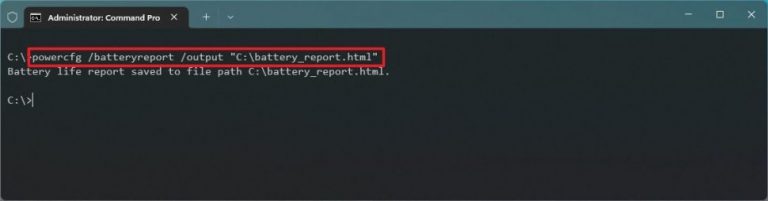
- Se hai seguito correttamente ogni passaggio, verrà creato un rapporto sulla batteria sulla tua “C” o partizione principale dell’unità di archiviazione.
Come accedere al rapporto sulla batteria in Windows 11
Per ottenere il rapporto sulla batteria creato di recente che hai creato, segui le istruzioni indicate di seguito:
- Aprire Windows o Esplora file facendo doppio clic con il pulsante sinistro del mouse sull’icona Questo PC.
- Puoi anche tenere premuto il tasto Win + E insieme per aprire Esplora file.
- Aprire l’unità “C” nella sezione Dispositivi e unità.
- Qui troverai un file chiamato battery_report.html, per aprirlo fai doppio clic su di esso.
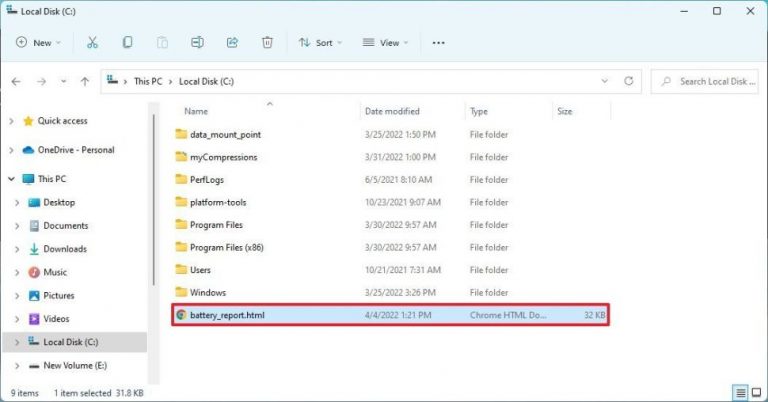
- Ora il tuo browser predefinito si aprirà con il rapporto.
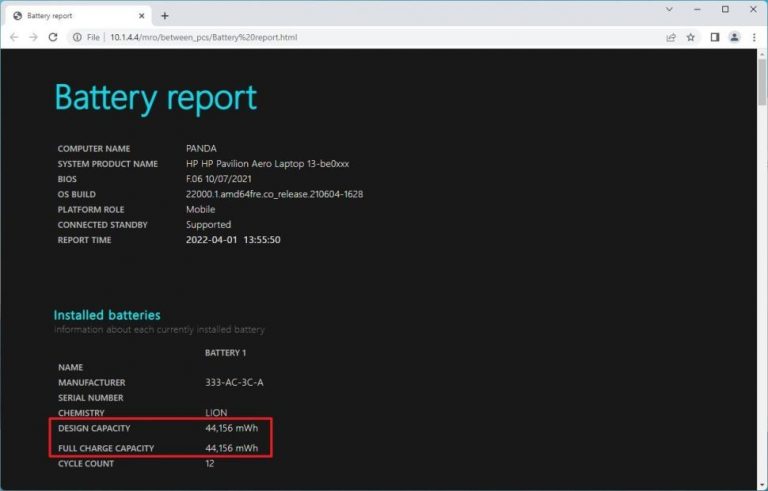
Che tutto ciò che hai ora creato il tuo rapporto sulla batteria con quasi tutte le informazioni necessarie. Puoi controllare il rapporto in base a ciò che dice:
- Puoi approfondire le condizioni della tua batteria se deve essere sostituita o meno controllando Capacità di carica completa e Capacità di progettazione, ad esempio la batteria è stata progettata per contenere 40.000 mWh di capacità ma la capacità di carica completa mostra 20.000 mWh, quindi ciò significa che la batteria è ora è in grado di mantenere solo il 50% della sua capacità progettata.
- Utilizzo recente fornisce informazioni su quando il computer era attivo, in standby o sospeso.
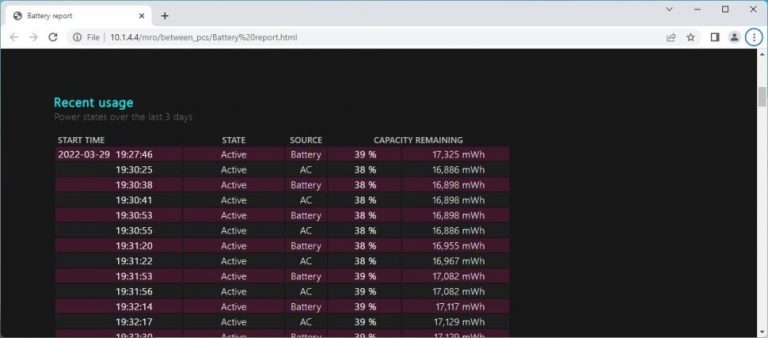
- Il grafico del consumo della batteria negli ultimi tre giorni è mostrato in Utilizzo della batteria.
- Per tenere traccia di quando il sistema stava utilizzando l’alimentazione a batteria e quando era in carica è nella sezione Cronologia di utilizzo.
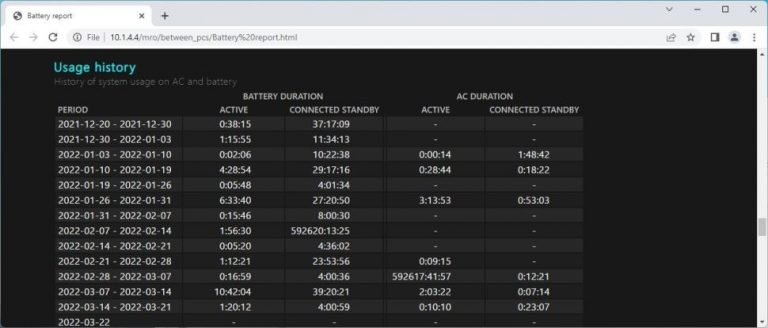
- Nella cronologia della capacità della batteria viene visualizzata la cronologia della carica.
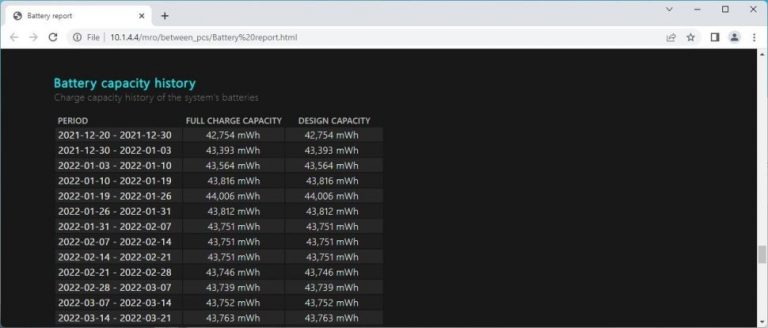
- Infine, per controllare ed esaminare la durata della batteria in base al livello di esaurimento della carica nel tempo è indicato nella sezione Stima della durata della batteria.
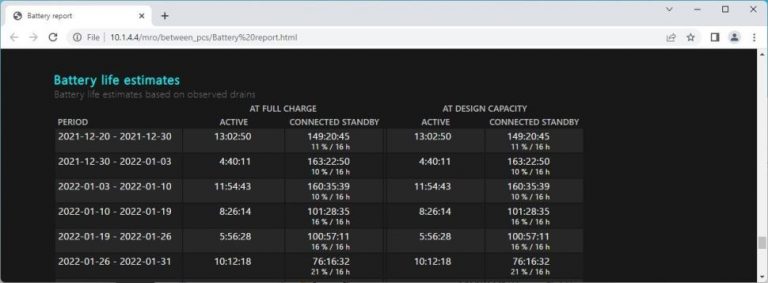
Conclusione
Avere la possibilità di controllare le informazioni sullo stato della tua batteria è molto utile se vuoi ottenere il massimo dal tuo dispositivo se decidi di usarlo con l’alimentazione a batteria. Questo ti aiuta anche a non essere truffato dai riparatori quando ti hanno detto falsamente dello stato della tua batteria solo per farti pagare soldi extra. Pertanto, mostri come ottenere il rapporto sulla batteria in Windows 11 in modo da avere le giuste informazioni sul tuo dispositivo e adattarti ad esso.


